วิธีย่อขนาดหน้าจอใน Windows 10

บทความนี้จะแสดงวิธีย่อขนาดหน้าจอใน Windows 10 เพื่อให้คุณใช้งานได้อย่างมีประสิทธิภาพ
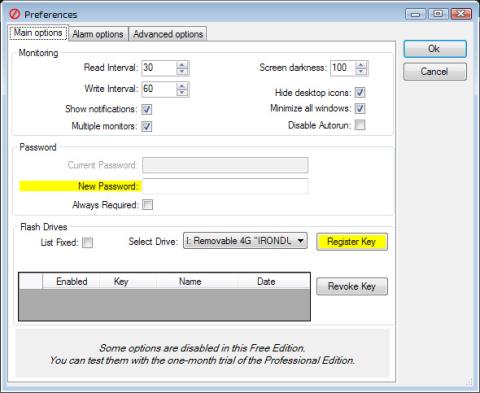
เมื่อตั้งค่าโหมดรหัสผ่านบนคอมพิวเตอร์ของคุณ หากคุณต้องการใช้ คุณจะต้องป้อนรหัสผ่านที่ถูกต้อง อย่างไรก็ตาม หากผู้ใช้ปิดและเปิดคอมพิวเตอร์หลายครั้งในวันเดียวกัน การป้อนรหัสผ่านในบางครั้งอาจใช้เวลานานมาก หากคุณต้องการลดขั้นตอนการปลดล็อคคอมพิวเตอร์โดยไม่ต้องป้อนรหัสผ่าน คุณสามารถใช้ซอฟต์แวร์บางตัวเปลี่ยน USB เป็นเครื่องมือปลดล็อคคอมพิวเตอร์ได้
ในบทความด้านล่าง LuckyTemplates จะสังเคราะห์โปรแกรมจำนวนหนึ่งที่ช่วยเปลี่ยน USB ให้เป็นอุปกรณ์ปลดล็อคคอมพิวเตอร์ เพื่อช่วยให้ผู้ใช้เข้าสู่ระบบคอมพิวเตอร์ได้อย่างรวดเร็ว
1. เครื่องมือ Predator สำหรับ Windows:
Predator เป็นเครื่องมือยอดนิยมที่ใช้เปลี่ยน USB ให้เป็นกุญแจเปิดคอมพิวเตอร์ หลังจากติดตั้งโปรแกรมแล้วเมื่อเราเชื่อมต่อ USB เข้ากับคอมพิวเตอร์ เราก็สามารถใช้คอมพิวเตอร์ได้โดยไม่ต้องใส่รหัสผ่านคอมพิวเตอร์ตามปกติ และเรายังสามารถจัดเก็บข้อมูลลงในไดรฟ์ USB ได้ตามปกติ อย่างไรก็ตาม ผู้ใช้ไม่สามารถลบหรือแก้ไขเนื้อหาได้ แต่สามารถคัดลอกข้อมูลได้เท่านั้น

เครื่องมือนี้ให้บริการฟรีสำหรับผู้ใช้ แต่หากคุณต้องการฟีเจอร์ระดับมืออาชีพสำหรับธุรกิจของคุณ คุณสามารถชำระค่าเวอร์ชัน Predator ได้ในราคา 30 ดอลลาร์
2. ซอฟต์แวร์คีย์การเข้าสู่ระบบ Rohos:
Rohos Logon Key มีเวอร์ชันสำหรับระบบปฏิบัติการ Windows และ Mac เครื่องมือนี้จะช่วยให้ผู้ใช้ใช้ไดรฟ์ USB เป็นรหัสความปลอดภัยสำหรับคอมพิวเตอร์และแน่นอนว่าเข้าสู่ระบบ Windows และ Mac ได้อย่างรวดเร็วและง่ายดาย

เมื่อเราติดตั้งซอฟต์แวร์บนคอมพิวเตอร์ ข้อมูลการเข้าสู่ระบบทั้งหมดจะถูกบันทึกโดยอัตโนมัติ และเมื่อเราเสียบ USB เข้ากับคอมพิวเตอร์ ข้อมูลเหล่านั้นจะถูกนำเข้า ดังนั้นคุณไม่จำเป็นต้องป้อนรหัสผ่านเมื่อคุณต้องการใช้คอมพิวเตอร์ นอกจากนี้ Rohos Logon Key ยังช่วยให้ผู้ใช้ปลดล็อกและใช้คอมพิวเตอร์ Windows และ Mac กับสมาร์ทโฟนได้
การใช้คีย์การเข้าสู่ระบบ Rohos นั้นค่อนข้างง่ายเนื่องจากอินเทอร์เฟซไม่ซับซ้อนเกินไป เราไม่จำเป็นต้องป้อนข้อมูลการเข้าสู่ระบบทั้งหมดบนหน้าจอล็อคของ Windows หรือ Mac เราเพียงแค่ต้องเสียบอุปกรณ์เพื่อปลดล็อค
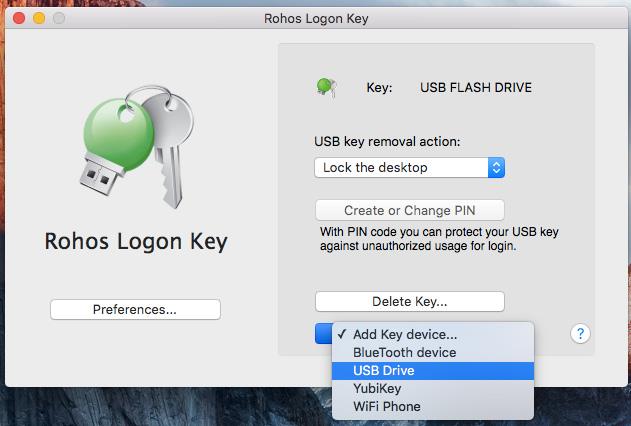
3. เครื่องมือล็อค USB สำหรับ Mac:
USB Lock เป็นเครื่องมือที่คล้ายกับสองโปรแกรมข้างต้น โดยใช้ไดรฟ์ USB เพื่อปลดล็อคคอมพิวเตอร์ USB Lock มีไว้สำหรับ Mac โดยเฉพาะ เมื่อคุณถอดไดรฟ์ USB อุปกรณ์จะถูกล็อคทันที เฉพาะเมื่อเราต่อ USB เข้ากับ Mac เท่านั้นที่เราสามารถใช้เครื่องได้ ในขณะที่ใช้ไดรฟ์ USB เรายังสามารถคัดลอกและจัดเก็บไฟล์และข้อมูลได้ จุดลบเพียงอย่างเดียวของ USB Lock คือคุณจะต้องจ่ายมากกว่า 3 USD เพื่อเป็นเจ้าของแอพพลิเคชั่นที่มีประโยชน์นี้สำหรับ Mac ของคุณ
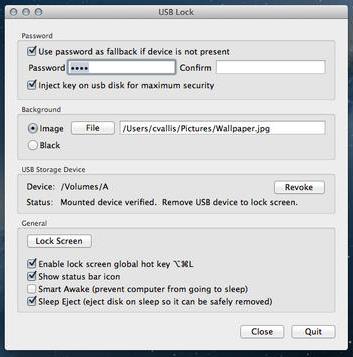
ด้านบนนี้เป็นเครื่องมือ 3 อย่างในการเปลี่ยนไดรฟ์ USB ให้เป็นคีย์เข้าสู่ระบบสำหรับคอมพิวเตอร์ Windows และ Mac โดยไม่ต้องดำเนินการขั้นตอนการนำเข้าตามปกติ อย่าลืมทิ้งช่องเสียบ USB ไว้ในคอมพิวเตอร์ของคุณเพื่อให้คุณสามารถใช้ 3 โปรแกรมข้างต้นได้ ทำให้การดำเนินการเปิดอุปกรณ์ง่ายขึ้น
อ้างถึงบทความต่อไปนี้สำหรับข้อมูลเพิ่มเติม:
หวังว่าบทความข้างต้นจะเป็นประโยชน์กับคุณ!
บทความนี้จะแสดงวิธีย่อขนาดหน้าจอใน Windows 10 เพื่อให้คุณใช้งานได้อย่างมีประสิทธิภาพ
Xbox Game Bar เป็นเครื่องมือสนับสนุนที่ยอดเยี่ยมที่ Microsoft ติดตั้งบน Windows 10 ซึ่งผู้ใช้สามารถเรียนรู้วิธีเปิดหรือปิดได้อย่างง่ายดาย
หากความจำของคุณไม่ค่อยดี คุณสามารถใช้เครื่องมือเหล่านี้เพื่อเตือนตัวเองถึงสิ่งสำคัญขณะทำงานได้
หากคุณคุ้นเคยกับ Windows 10 หรือเวอร์ชันก่อนหน้า คุณอาจประสบปัญหาในการนำแอปพลิเคชันไปยังหน้าจอคอมพิวเตอร์ของคุณในอินเทอร์เฟซ Windows 11 ใหม่ มาทำความรู้จักกับวิธีการง่ายๆ เพื่อเพิ่มแอพพลิเคชั่นลงในเดสก์ท็อปของคุณ
เพื่อหลีกเลี่ยงปัญหาและข้อผิดพลาดหน้าจอสีน้ำเงิน คุณต้องลบไดรเวอร์ที่ผิดพลาดซึ่งเป็นสาเหตุของปัญหาออก บทความนี้จะแนะนำวิธีถอนการติดตั้งไดรเวอร์บน Windows โดยสมบูรณ์
เรียนรู้วิธีเปิดใช้งานแป้นพิมพ์เสมือนบน Windows 11 เพื่อเพิ่มความสะดวกในการใช้งาน ผสานเทคโนโลยีใหม่เพื่อประสบการณ์ที่ดียิ่งขึ้น
เรียนรู้การติดตั้งและใช้ AdLock เพื่อบล็อกโฆษณาบนคอมพิวเตอร์ของคุณอย่างมีประสิทธิภาพและง่ายดาย
เวิร์มคอมพิวเตอร์คือโปรแกรมมัลแวร์ประเภทหนึ่งที่มีหน้าที่หลักคือการแพร่ไวรัสไปยังคอมพิวเตอร์เครื่องอื่นในขณะที่ยังคงทำงานอยู่บนระบบที่ติดไวรัส
เรียนรู้วิธีดาวน์โหลดและอัปเดตไดรเวอร์ USB บนอุปกรณ์ Windows 10 เพื่อให้ทำงานได้อย่างราบรื่นและมีประสิทธิภาพ
หากคุณต้องการเรียนรู้เพิ่มเติมเกี่ยวกับ Xbox Game Bar และวิธีปรับแต่งให้เหมาะกับประสบการณ์การเล่นเกมที่สมบูรณ์แบบของคุณ บทความนี้มีข้อมูลทั้งหมด








